Jak utworzyć niestandardowy formularz zapytania o wycenę w WooCommerce
Opublikowany: 2023-02-23Niektóre formularze wyceny w WooCommerce pozwalają klientowi złożyć podstawowe zapytanie, takie jak dane kontaktowe i zapytać o cenę produktów lub usług. Ale to nie wystarczy, aby sfinalizować wycenę biznesową.
Na platformie WordPress właściciel sklepu może zbudować niestandardowe pole formularza wyceny z zaplecza. Pomocne będzie poproszenie kupujących o wszelkie istotne informacje. Możesz dołączyć zaawansowane informacje o wycenie, takie jak wybór rodzajów działalności, wybór kategorii produktów/usług, załączniki do dokumentów, warunki płatności, planowanie czasu rozmów i inne.
Niestandardowy formularz zapytania o wycenę w WooCommerce zapewnia lepszy zarys modelu biznesowego w zakresie korekty kosztów i zwiększa zadowolenie klienta.
W tym poście dowiesz się, jak bez wysiłku stworzyć skuteczny, niestandardowy formularz wyceny w sklepie WooCommerce.
Zacznijmy.
Jak utworzyć niestandardowy formularz za pomocą najlepszej wtyczki wyceny WooCommerce?
Aby zbudować skuteczny formularz wyceny, musisz pobrać i zainstalować wtyczkę premium WebToffee WooCommerce Poproś o wycenę. Tylko wtedy będziesz mógł dodać wymagane pole niestandardowe wewnątrz formularza wyceny.
Możesz także zapoznać się z kompletnym przewodnikiem tworzenia strony z wyceną dla sklepu WooCommerce.
Po zakończeniu tworzenia formularza wyceny WooCommerce postępuj zgodnie z poniższymi instrukcjami krok po kroku, aby dodać dowolne niestandardowe pole.
1. Przejdź do notowań > kliknij „Ustawienia wyceny”. Zostaniesz przekierowany do zakładki „Poproś o wycenę”.

2. Poniżej ustawień strony wyceny znajduje się sekcja do edycji formularza.
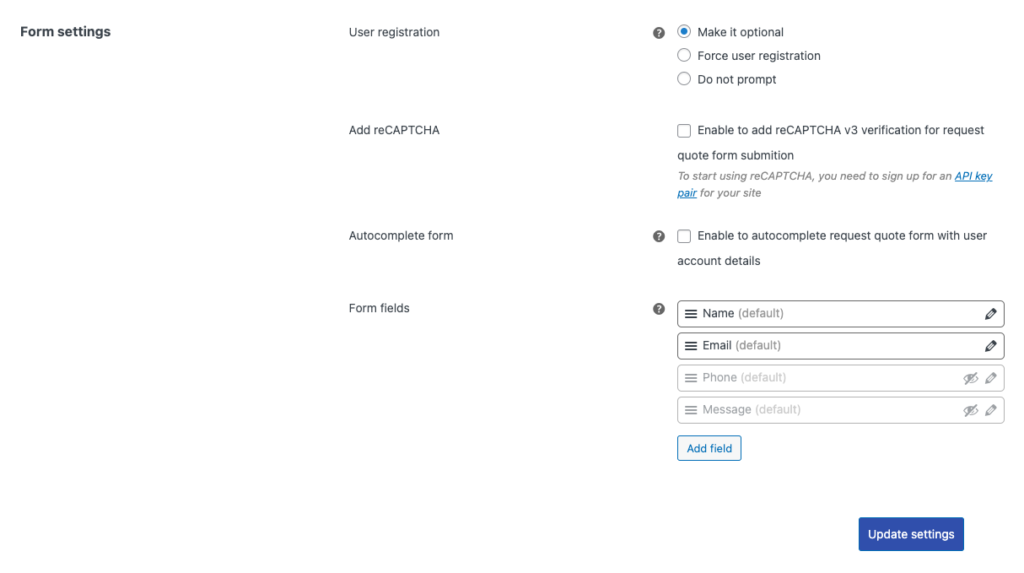
Korzystając z ustawień formularza, możesz edytować wiele opcji, takich jak pola formularza, dodawać reCAPTCHA, aktywację autouzupełniania formularzy i preferencje rejestracji użytkownika dotyczące wypełniania formularza.
3. Tutaj dowiesz się jak dodać nowe pole w formularzu zapytania ofertowego.
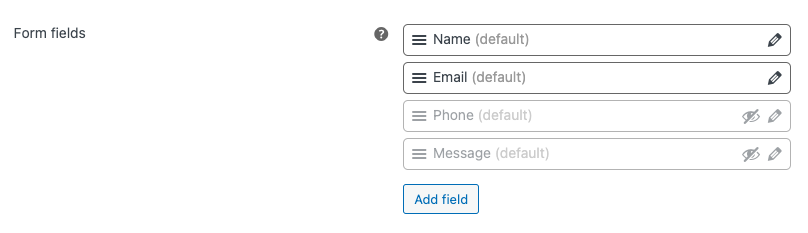
Imię i nazwisko, adres e-mail, telefon i wiadomość są w trybie domyślnym. Co oznacza, że jest to wstępnie zdefiniowane pole. Możesz edytować te pola, aby zmienić etykietę, zmienić tekst wewnątrz symbolu zastępczego, utworzyć połączenie z rozliczeniami i wysyłką, aby automatycznie wypełnić wymagane dane i utworzyć ponad 9 pól w jednym miejscu.
Uwaga: Istnieje opcja ukrycia domyślnych pól tekstowych telefonu i wiadomości. Nie można jednak zmienić typu pola dla wstępnie zdefiniowanego pola formularza.
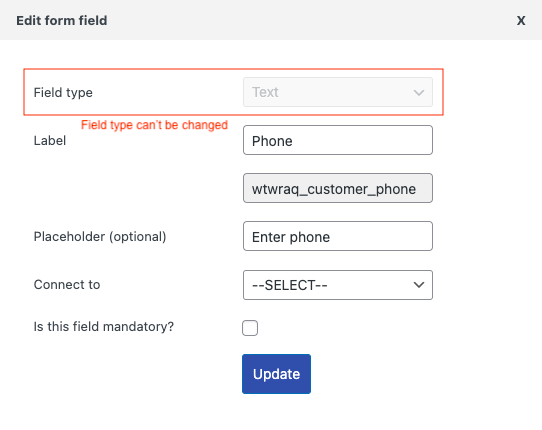
Najlepsze przykłady zrozumienia niestandardowych formularzy wycen w WooCommerce
Przykład 1:
Tutaj zobaczysz podstawowy przykład tworzenia niestandardowego pola w formularzu wyceny dla załączonego dokumentu.
Krok 1: Kliknij „Dodaj pola” i wybierz typ pola.
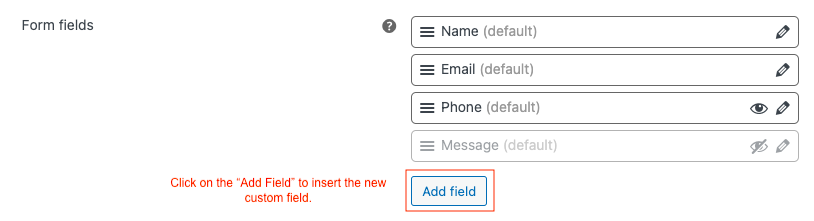
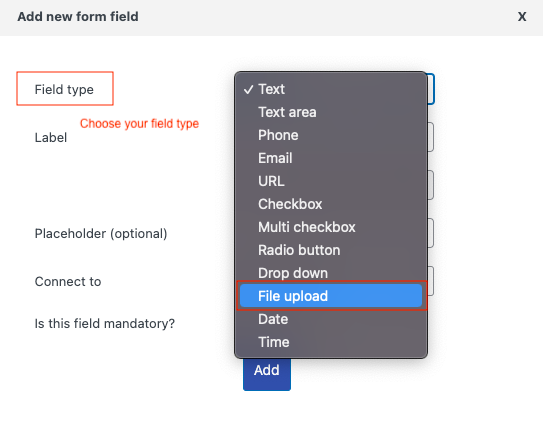
Krok 2: Podaj szczegóły etykiety załączonego dokumentu.
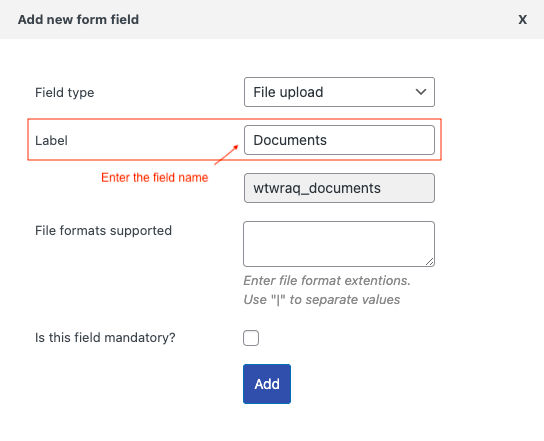
Krok 3: Wprowadź format obsługi plików, taki jak dokumenty, pdf, png i inne.
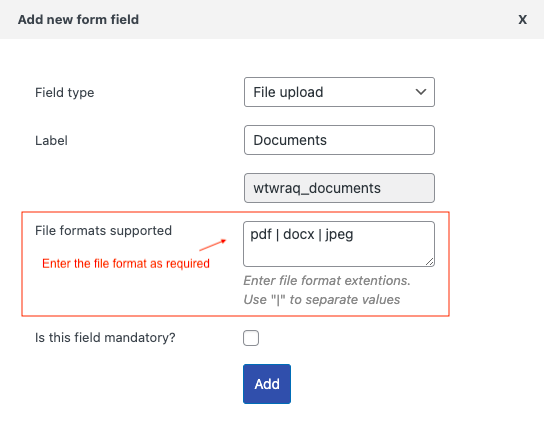
Krok 4: Możesz zaznaczyć pole obowiązkowe, aby uczynić tę sekcję obowiązkową. Klienci mogą przesłać formularz dopiero po wypełnieniu tego pola.
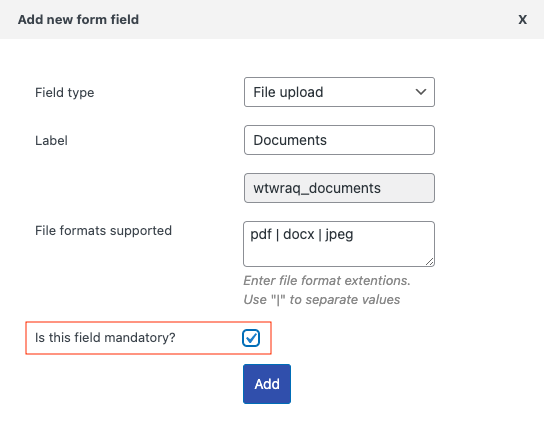
Krok 5: Na koniec kliknij przycisk „Dodaj”, aby dołączyć pole i dotknij „Aktualizuj ustawienia”, aby zapisać zmiany.
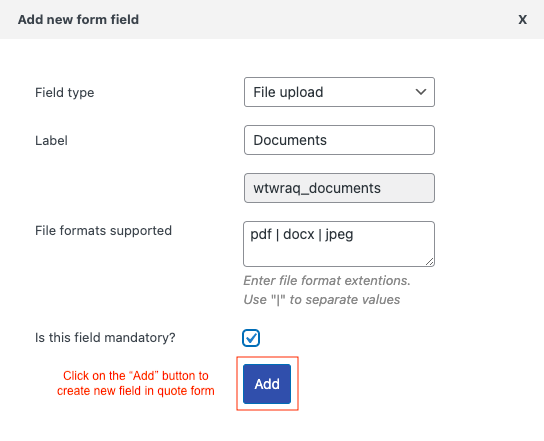
Możesz odwiedzić swój sklep internetowy, aby zobaczyć swój wynik.
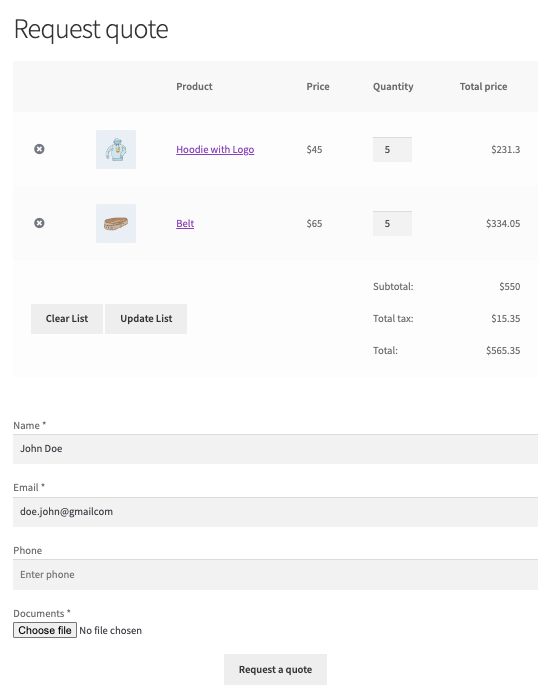
Przykład 2:
Wyobraź sobie, że Twój sklep świadczy usługi lub sprzedaje produkty detalicznemu, hurtowemu lub wielkoskalowemu przemysłowi. Wraz z rozmową negocjacyjną pojawi się ogromna liczba próśb o wycenę. Używając prostego formatu wyceny, dość trudno jest zrozumieć potrzeby klienta. Na poniższym przykładzie pokazałem, jak stworzyć odpowiedni formularz wyceny, który zawiera wymagane dane sklepu.
Krok 1: Podobnie jak w przykładzie 1, kliknij „Dodaj pole”, aby rozpocząć proces tworzenia pola wyceny.
Krok 2: Utwórzmy opcję dla pola negocjacji.
Wybierz typ pola > przycisk radiowy
Wejdź w Etykietę > „Poproś o negocjacje?”
Wymień opcje > „Tak” i „Nie”
Kliknij „Dodaj”, aby utworzyć nowe pole.
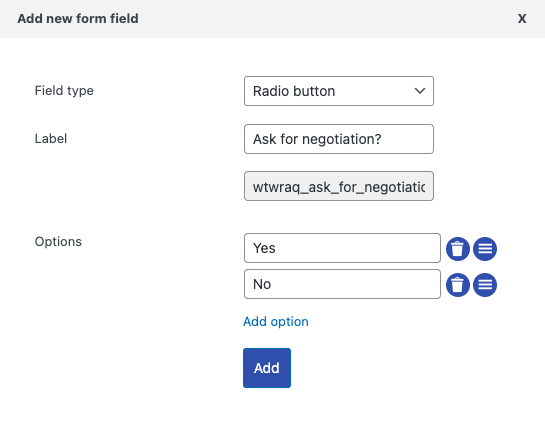
Utworzone pole negocjacji pojawi się w sposób pokazany poniżej.
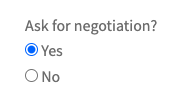
Krok 3: Możesz utworzyć listę rozwijaną, jak pokazano poniżej.

Typ pola > Wybierz „Dropdown”
Etykieta > Wpisz „Rodzaje działalności”
Opcje > Dodaj pola, takie jak „Sprzedaż detaliczna”, „Sprzedaż hurtowa” lub „Duży biznes”
Tutaj uczynimy to pole obowiązkowym.
Kliknij przycisk „Dodaj”, aby utworzyć pole rozwijane.
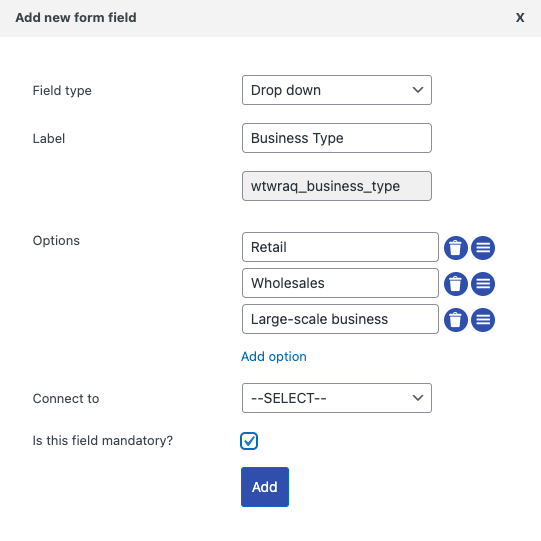
Na stronie żądania pojawi się rozwijane pole, jak pokazano poniżej.

Krok 4: Zobaczmy, jak utworzyć pole opisu na stronie formularza wyceny.
Typ pola > Wybierz „Obszar tekstowy”
Etykieta > Wprowadź „Opis”
Element zastępczy > Podaj tekst, który ma się pojawić w polu opisu. Tutaj wybierzmy „Wpisz swój tekst”
Kliknij przycisk „Dodaj”, aby utworzyć pole opisu.
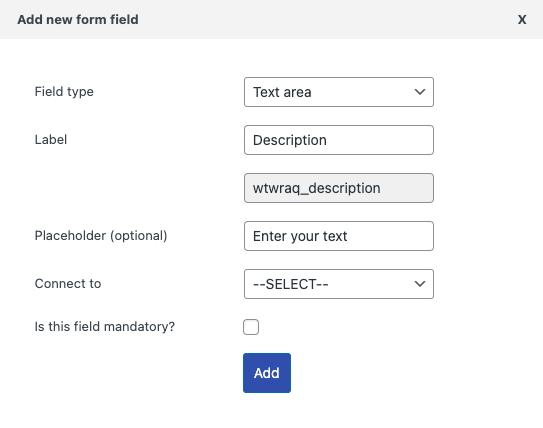
Pole opisu zostanie wyświetlone na stronie wyceny, jak pokazano poniżej.

Przykład 3:
W tej sekcji dowiesz się, jak dodać dodatkowe pola, takie jak lista pól wyboru kategorii, czas i pole wyboru umowy. Te opcje pomogą właścicielowi sklepu w jasnym oferowaniu klientom ofert. Dowiedz się, kiedy najlepiej dotrzeć do klientów i nie tylko. Możesz dodać każde pole, jak pokazano poniżej. Zobaczmy, jak to się robi.
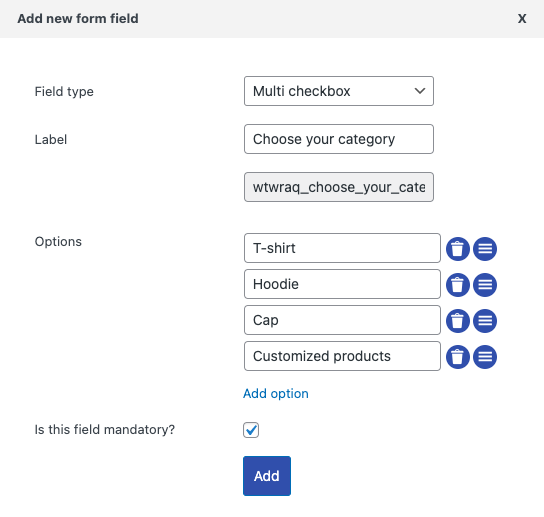
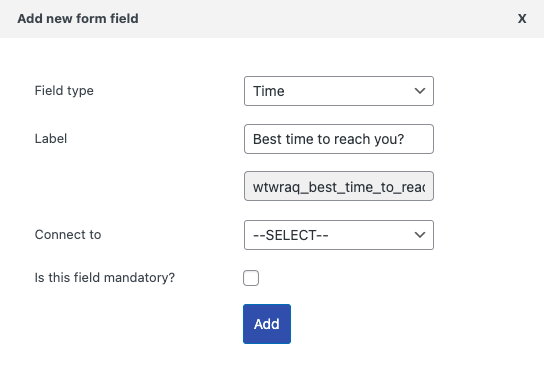
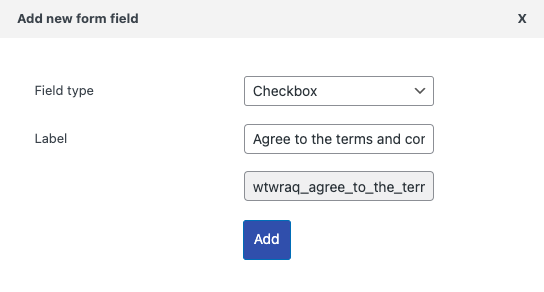
Na koniec, po utworzeniu wielu pól, kliknij „Aktualizuj ustawienia”, aby zapisać zmiany. Odwiedź sklep internetowy, aby zobaczyć zaktualizowaną funkcję.
Oto skompilowana wersja powyższych przykładów – WooCommerce prosi o stronę z wyceną.
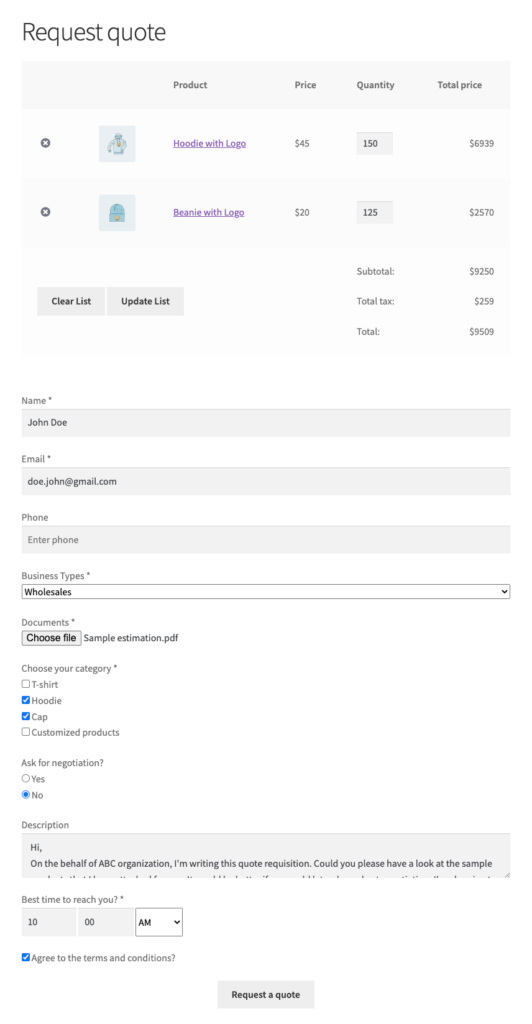
Kluczowa funkcjonalność umożliwiająca zmianę istniejącego formularza wyceny w WooCommerce
Większość właścicieli sklepów woli gotowe formularze wycen zamiast tworzyć je od podstaw. Skupienie się na produktywności pozwala zaoszczędzić dużo czasu. W tej sekcji zobaczysz, jak łatwo można edytować wtyczkę żądania wyceny i zobaczyć natychmiastowy wynik.
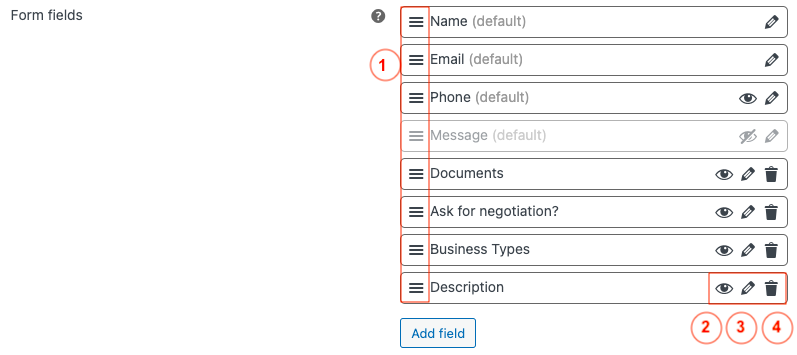
- Gdy najedziesz kursorem na tę ikonę, kursor zmieni się w czterokierunkową strzałkę. Umożliwi to przeciąganie i upuszczanie każdego pola w górę lub w dół. Możesz łatwo zmienić pozycję. Możesz zobaczyć wynik po dokonaniu modyfikacji.
- Ikona oka wskazuje widoczność określonego pola. Możesz go kliknąć, aby ukryć określone pole.
- Ta opcja służy do edycji utworzonego pola. Możesz zaktualizować pole lub dodać nową opcję zgodnie z wymaganiami sklepu.
- Ta opcja ikony koszyka służy do usuwania wybranego pola.
Dlaczego warto używać spersonalizowanego formularza wyceny w WooCommerce?
Formularz wyceny to sekcja zapytania, w której właściciel sklepu może zebrać wymagane informacje od klientów. Jeśli prowadzisz sklep na zamówienie, prawdopodobnie będziesz mieć wiele pytań do zadania swoim klientom.
W takim przypadku lepiej w razie potrzeby dodać więcej spersonalizowanych pól w formularzu wyceny. Pomoże Ci to zebrać wszystkie niezbędne informacje, aby znaleźć najlepszą ofertę dla klientów WooCommerce.
Unikaj rozmów telefonicznych i SMS-ów, zautomatyzuj proces wyceny za pomocą niestandardowych pól i spraw, aby proces składania zapytań był wygodniejszy dla kupujących. Pozwoli Ci to pozyskać więcej leadów i poprawić konwersje.
Korzystanie z dostosowywanego formularza wyceny ma jeszcze kilka zalet, jak pokazano poniżej.
- Dzięki temu Ty i Twoi klienci będziecie na tej samej stronie.
- Generuje jasny zarys, aby zrozumieć podstawowe wymagania kupujących.
- Niestandardowy formularz wyceny umożliwia zebranie wielu informacji zwrotnych od klienta o cenach. Dzięki temu możesz zbudować lepszą strategię cenową dla swojego sklepu internetowego.
- Łatwiej jest zarządzać zapasami i utrzymywać zapisy w zapleczu. Możesz później zawrzeć listę wymaganych rekordów pod kątem opodatkowania lub podejścia do transakcji.
Wniosek
Niestandardowy formularz wyceny jest doskonałym dodatkiem do Twojego sklepu WooCommerce. Ponieważ możesz dodać dowolne nowe pole wyceny zgodnie z potrzebami klienta. Dzięki temu Twój sklep wyróżnia się na tle innych.
Za pomocą wtyczki WebToffee WooCommerce Zapytaj o wycenę będziesz w stanie zaoferować wszystkie niezbędne podejścia do wyceny, w tym –
- Umożliwienie klientom żądania cen.
- Śledź status ich notowań.
- Zbuduj oddzielną stronę z zapytaniem ofertowym.
- Utwórz spersonalizowany formularz wyceny.
- Umożliwienie administratorowi zarządzania cytatami z zaplecza i nie tylko.
Ta forma wyceny zmniejsza barierę komunikacyjną między właścicielem sklepu a kupującym. Pozwala klientowi bezbłędnie zażądać wyceny lub negocjacji.
Aby uzyskać więcej informacji, zapoznaj się z kompletnym przewodnikiem dotyczącym tworzenia internetowego systemu wycen dla WooCommerce.
